Lägg till en anpassad typ av arbetsobjekt (arvsprocess)
Azure DevOps Services | Azure DevOps Server 2022 – Azure DevOps Server 2019
Du använder olika typer av arbetsobjekt (WIT) för att planera och spåra olika typer av arbete. Den främsta anledningen till att du lägger till en anpassad WIT är att anpassa webbformuläret och arbetsflödestillstånden för att uppfylla specifika affärsanvändningsfall. Eller så kan du anpassa en befintlig WIT. Projektet innehåller 9 eller fler WIT som du kan anpassa, baserat på den process som används för att skapa projektet.
Viktigt!
Den här artikeln gäller för Azure DevOps Services och Azure DevOps Server 2019 och senare versioner. Information om hur du anpassar alla projekt som definierats i en samling för TFS 2018 eller tidigare finns i Lokal XML-processmodell.
Viktigt!
Du kan bara använda arvsprocessmodellen för projekt som definierats i en projektsamling som har konfigurerats för att stödja arvsprocessmodellen. Om din lokala samling har konfigurerats för att använda den lokala XML-processmodellen kan du bara använda den processmodellen för att anpassa arbetsspårningsmiljön. Mer information finns i Anpassa arbetsspårning, Välj processmodell för din projektsamling.
Information om hur du anpassar alla projekt som definierats i en samling för TFS 2018 eller tidigare finns i Lokal XML-processmodell.
Du kanske till exempel vill samla in kundproblem i en anpassad WIT-märkt biljett.
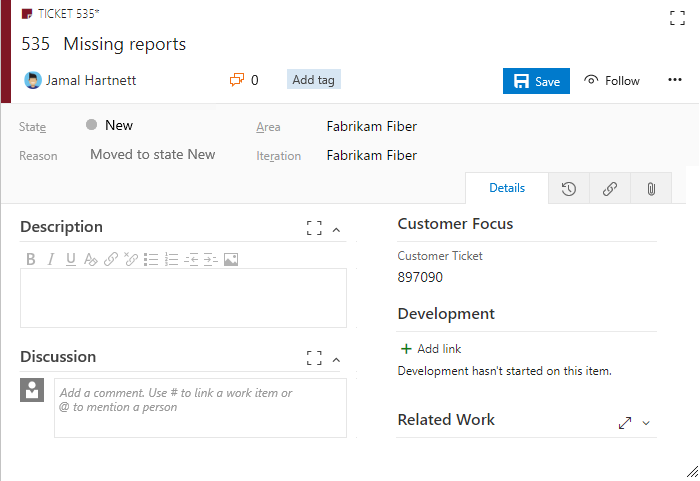
Mer information om vad du kan anpassa finns i Om processanpassning och ärvda processer.
Dricks
Om du vill anpassa ett enskilt projekt börjar du alltid med att skapa en ärvd process och migrera projekt till den processen. Sedan visas alla anpassningar som du gör i den ärvda processen automatiskt för det projekt som du migrerade.
Förutsättningar
Innan du anpassar en process rekommenderar vi att du läser Konfigurera och anpassa Azure Boards, som ger vägledning om hur du anpassar Azure Boards efter dina affärsbehov. En beskrivning av de olika kvarvarande uppgifterna och anslagstavlorna finns i Uppgifter som stöds av kvarvarande uppgifter, tavlor, aktivitetstavlor och planer.
- Du måste ha en organisation som skapats i Azure DevOps Services. Om du inte har skapat en ännu gör du det nu.
- Om du vill skapa, redigera och hantera processer måste du vara medlem i gruppen Projektsamlingsadministratörer eller ha motsvarande behörigheter på samlingsnivå Skapa process, Ta bort process, Redigera process eller Ta bort ett fält från organisationen inställt på Tillåt. Se Ange behörigheter och åtkomst för arbetsspårning, Anpassa en ärvd process.
- Du måste ha valt arvsprocessmodellen för projektsamlingen där projektet skapas. Mer information finns i Välj processmodell för din projektsamling.
- Om du vill skapa, redigera och hantera processer måste du vara medlem i gruppen Projektsamlingsadministratörer eller ha motsvarande behörigheter Skapa process, Ta bort process, Redigera process eller Ta bort ett fält från organisationen inställt på Tillåt. Se Ange behörigheter och åtkomst för arbetsspårning, Anpassa en ärvd process.
Öppna Inställningar> Process
Du skapar, hanterar och gör anpassningar till processer från Organisationsinställningar>Process.
 Välj Azure DevOps-logotypen för att öppna Projekt. Välj sedan Organisationsinställningar.
Välj Azure DevOps-logotypen för att öppna Projekt. Välj sedan Organisationsinställningar.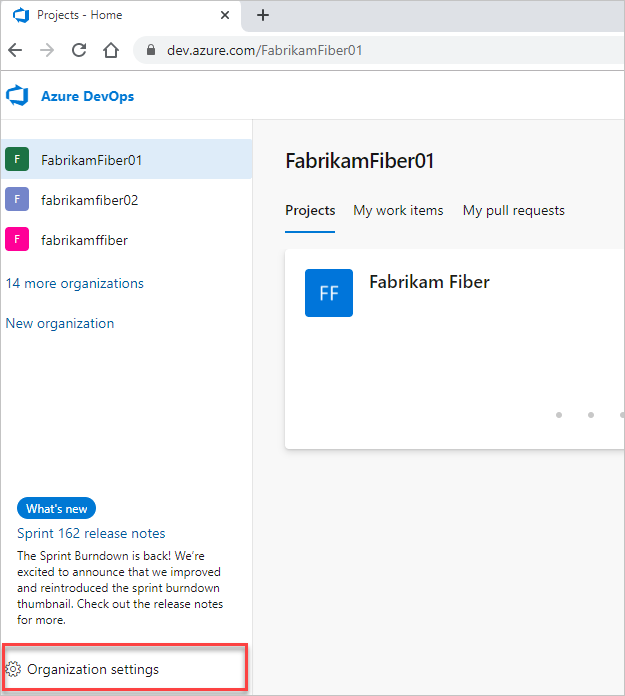
Välj sedan Process.
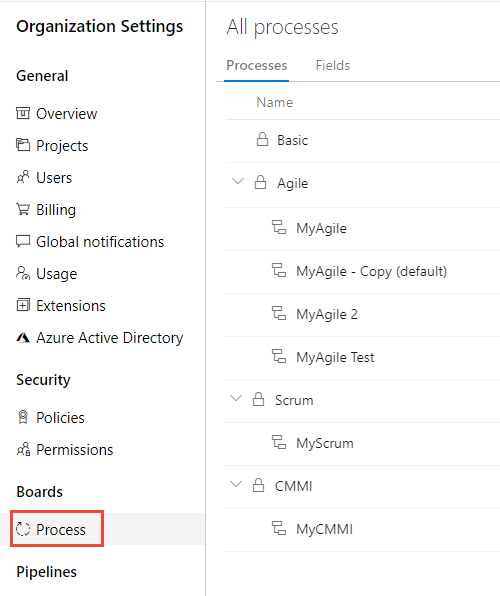
Viktigt!
Om du inte ser Process arbetar du från TFS-2018 eller tidigare version. Sidan Process stöds inte. Du måste använda de funktioner som stöds för den lokala XML-processmodellen.
Du skapar, hanterar och gör anpassningar till processer från Collection Inställningar> Process.
 Välj Azure DevOps-logotypen för att öppna Projekt. Välj den projektsamling vars processer du vill anpassa och välj sedan Samling Inställningar.
Välj Azure DevOps-logotypen för att öppna Projekt. Välj den projektsamling vars processer du vill anpassa och välj sedan Samling Inställningar.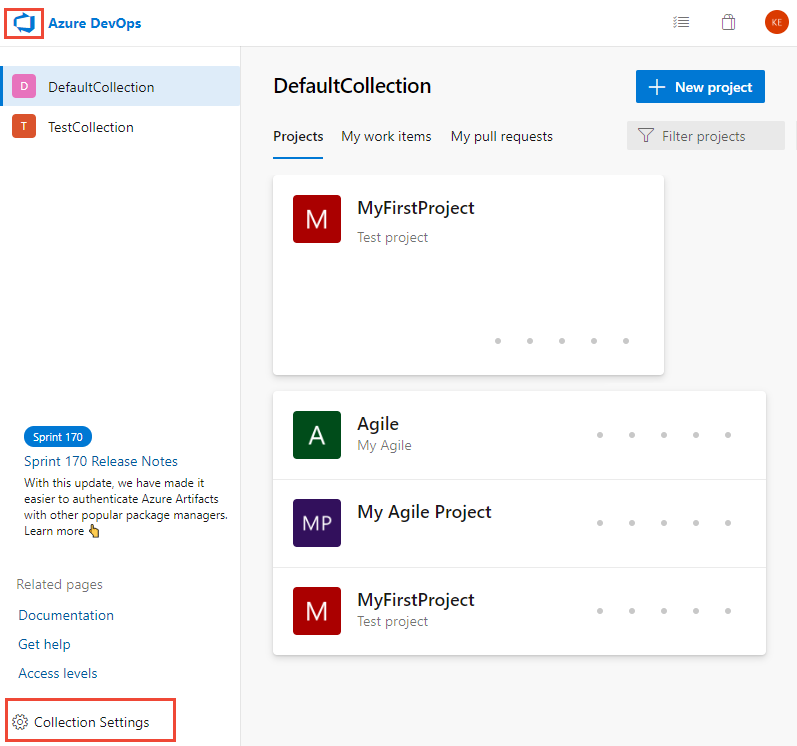
Välj sedan Process.
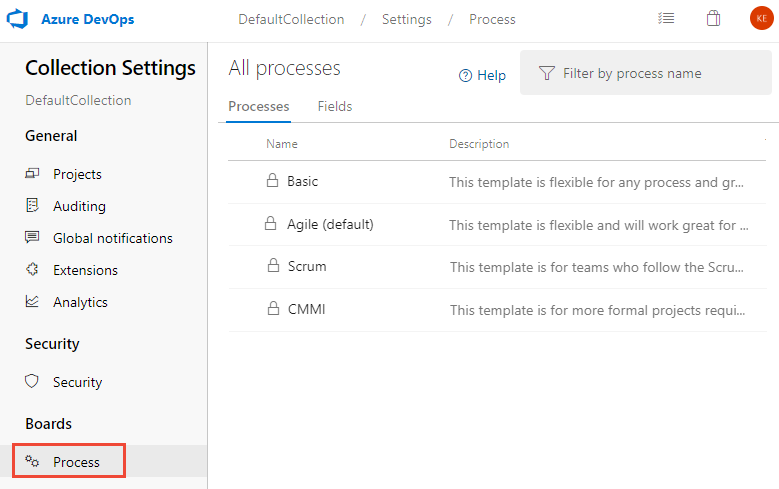
Du skapar, hanterar och gör anpassningar till processer från Administratörsinställningar>Process.
 Välj Azure DevOps-logotypen för att öppna Projekt. Välj sedan Administratörsinställningar.
Välj Azure DevOps-logotypen för att öppna Projekt. Välj sedan Administratörsinställningar.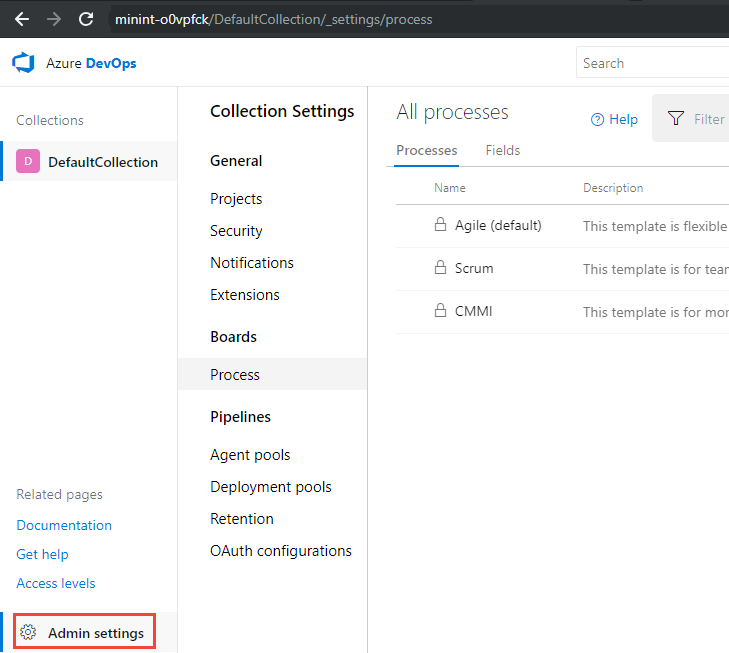
Välj sedan Process.
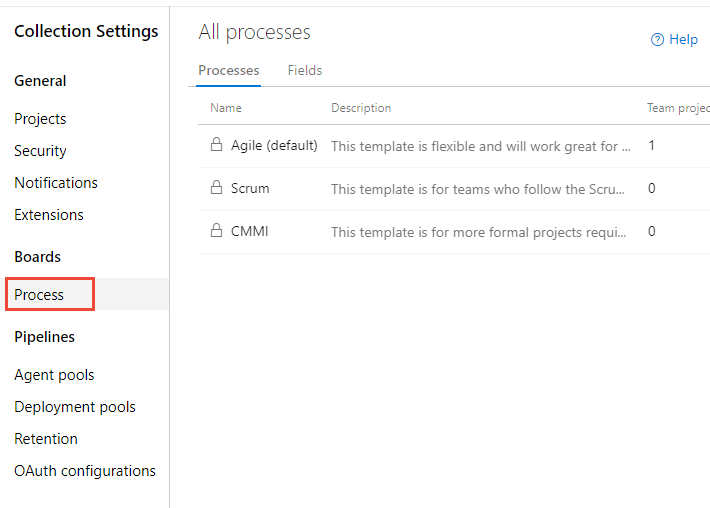
Skapa en ärvd process
Det första steget är att skapa en ärvd process som du kan anpassa. Standardinställningen är att systemprocesser är låsta från att anpassas.
På sidan Process öppnar du snabbmenyn ... för den process som du ska använda för att skapa en ärvd process och väljer sedan Skapa ärvd process. Välj samma systemprocess – Agile, Basic, Scrum eller CMMI – som användes för att skapa det projekt som du vill anpassa.
Här skapar vi en ärvd process från agil systemprocessen.
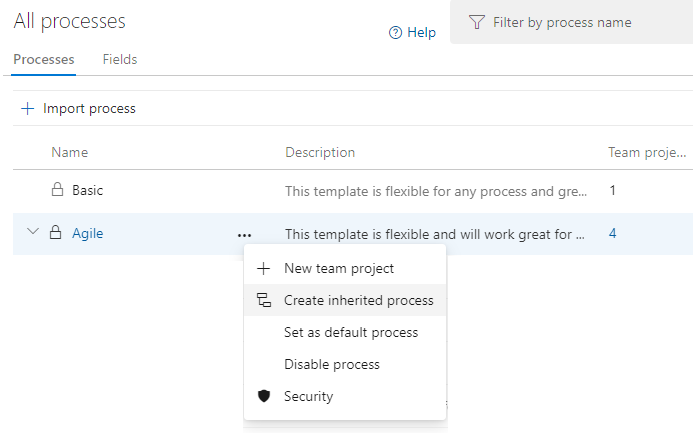
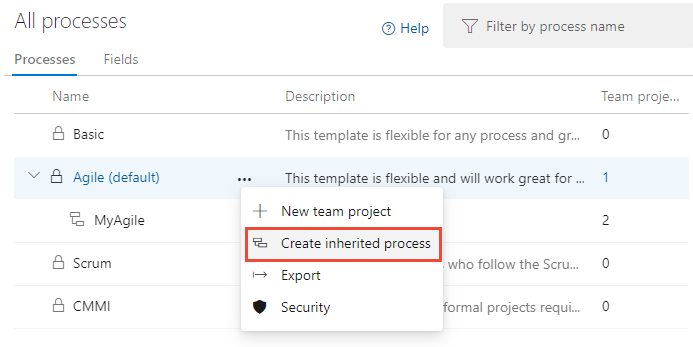
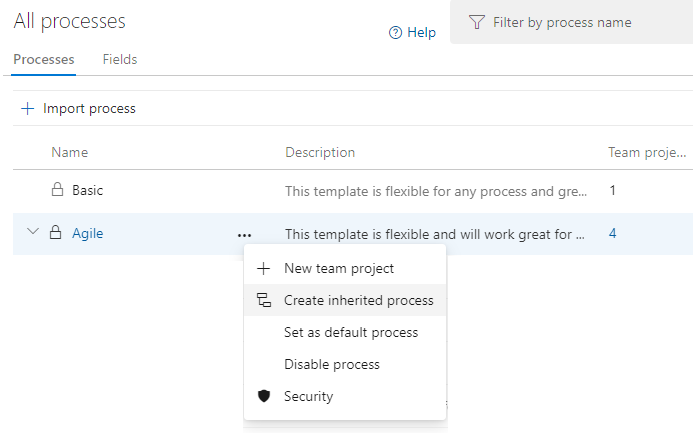
Viktigt!
Om du inte ser menyalternativet Skapa ärvd process är samlingen du har valt inställd på att fungera med den lokala XML-processmodellen. Du kan importera och exportera processmallar och använda de funktioner som stöds för den lokala XML-processmodellen.
Ange ett namn för processen och eventuellt en beskrivning. Processnamn får vara unika och får inte innehålla fler än 128 tecken. Ytterligare begränsningar finns i Skapa och hantera arvsprocesser, Processnamnbegränsningar. Du kan också lägga till en beskrivning.
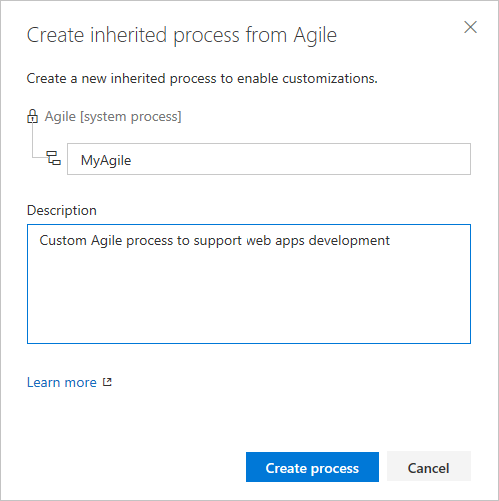
Lägg till en typ av arbetsobjekt
På sidan Typer av arbetsobjekt väljer du
 typen Nytt arbetsobjekt.
typen Nytt arbetsobjekt.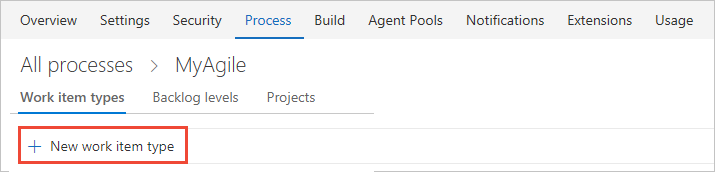
Namnge WIT och ange en beskrivning, ikon och färg. Ikonen och färgen som du anger visas i hela webbportalen, inklusive i arbetsobjektsformuläret och när associerade arbetsobjekt visas i kvarvarande uppgifter, tavlor, frågeresultat med mera.
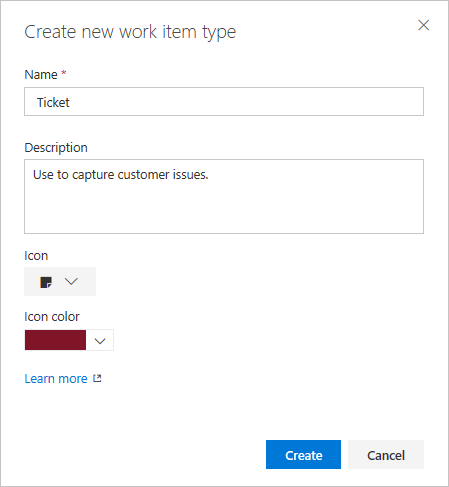
Välj Skapa för att spara.
Varje ny WIT är fördefinierad med en informationssida med fältet Beskrivning och grupper för diskussion, utveckling och relaterat arbete. Även tillagda, men inte visas eller redigerbara, är standardelementen som ingår i rubriken i formuläret som visas i följande bild, samt historik, länkar och bifogade sidor. Mer information finns i Om arbetsobjekt.
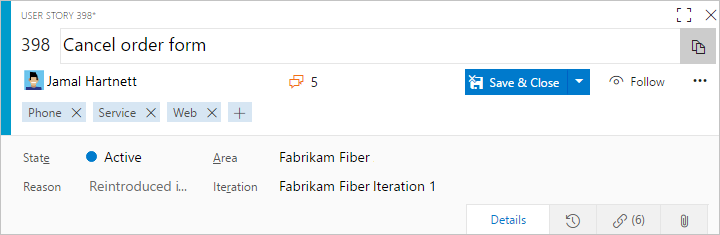
Namnge fältet och välj fälttypen från någon av de datatyper som stöds. Fältnamn får vara unika och får inte innehålla fler än 128 tecken. Ytterligare begränsningar finns i Vad är ett fält? Hur används fältnamn?. Du kan också lägga till en beskrivning.
Här lägger vi till ett heltalsfält med namnet Kundbiljett.
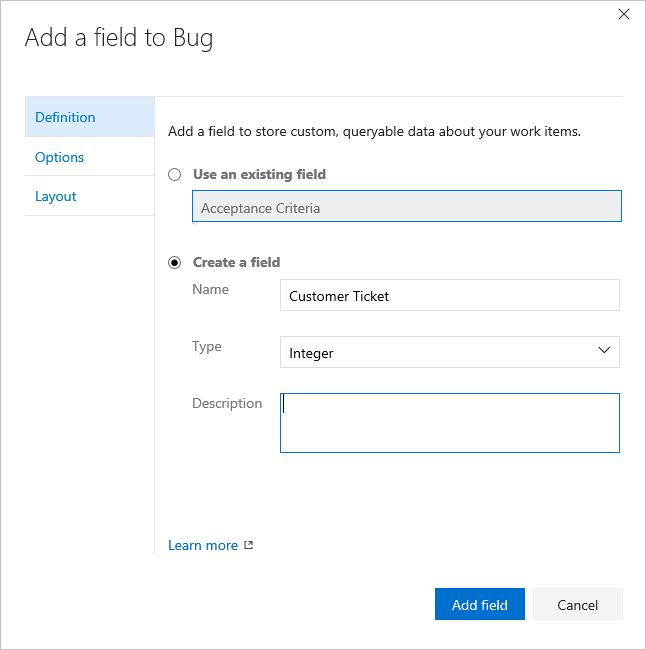
Ytterligare datatyper som du kan lägga till är: Picklist, Identity, Rich-text, HTML och Checkbox.
(Valfritt) På fliken Alternativ anger du om fältet krävs och anger ett standardvärde. Eller lämna dessa tomma.
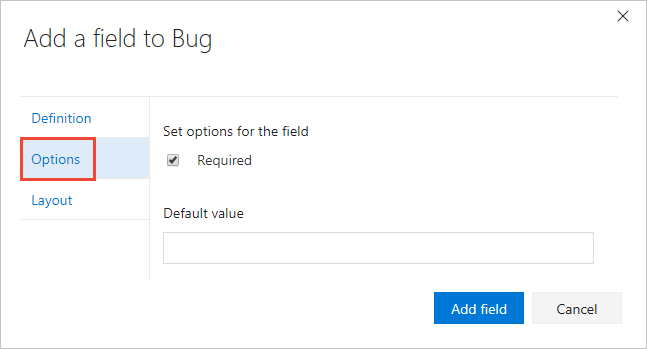
Genom att göra fältet Obligatoriskt måste användarna ange ett värde för fältet för att kunna spara det. Standardvärdet som du anger anges när du skapar ett arbetsobjekt samt varje gång ett arbetsobjekt öppnas och fältet är tomt.
(Valfritt) På fliken Layout kan du ange en annan formuläretikett än namnet på fältet. Du kan också välja den sida och grupp där fältet visas i formuläret.
Här väljer vi att lägga till ett nytt fält.
 Välj ikonen (Nytt fält).
Välj ikonen (Nytt fält).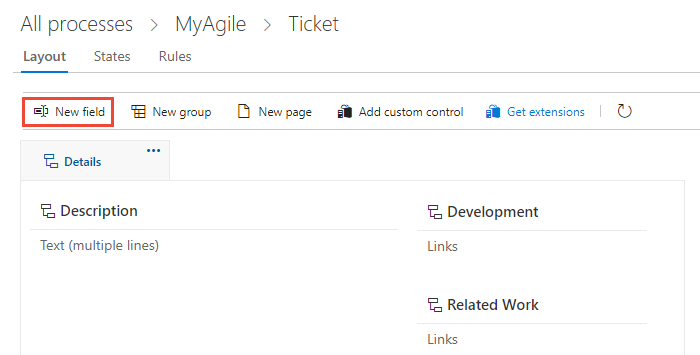
Här lägger vi till fältet Kundbiljett i en ny grupp med namnet Kundfokus.
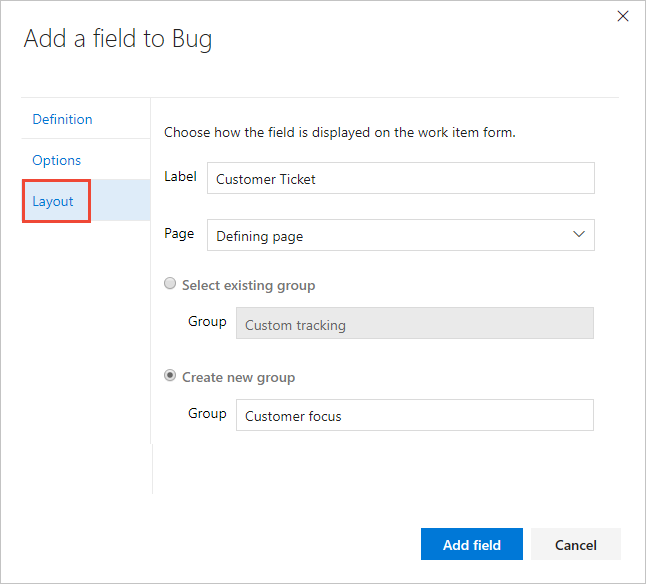
Välj Lägg till fält för att slutföra tillägg av fältet. Om du inte har angett layoutplatsen läggs den till i den första gruppen med fält i layoutformuläret.
Dricks
När du har lagt till ett fält kan du dra och släppa det på en sida för att flytta det i formuläret. Om du har flera fält som du vill lägga till på en anpassad sida eller grupp kanske du vill lägga till elementen först och sedan lägga till fälten.
Kontrollera anpassningen du har gjort
Vi rekommenderar att du skapar ett testprojekt och tillämpar din anpassade ärvda process på det för att verifiera de ändringar du har gjort.
Öppna sidan Alla processer och välj ... snabbmeny för den process som du vill använda och välj sedan Nytt teamprojekt.
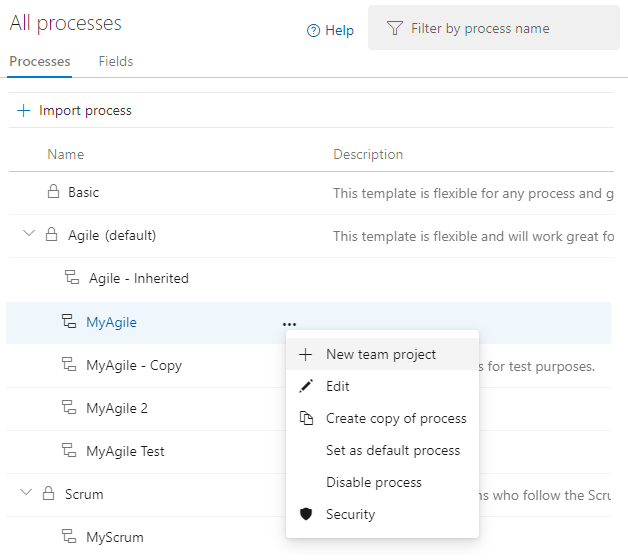
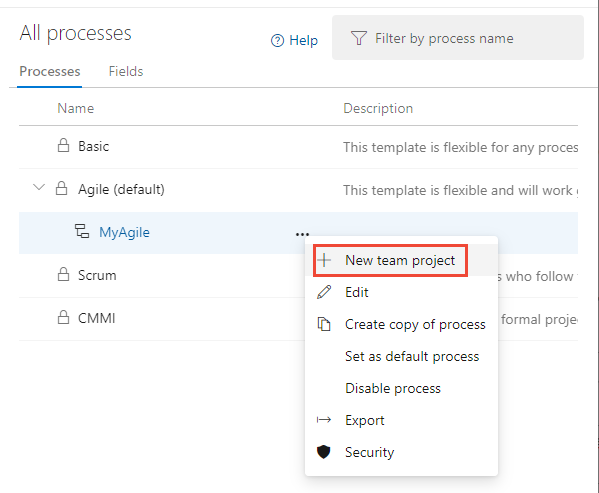
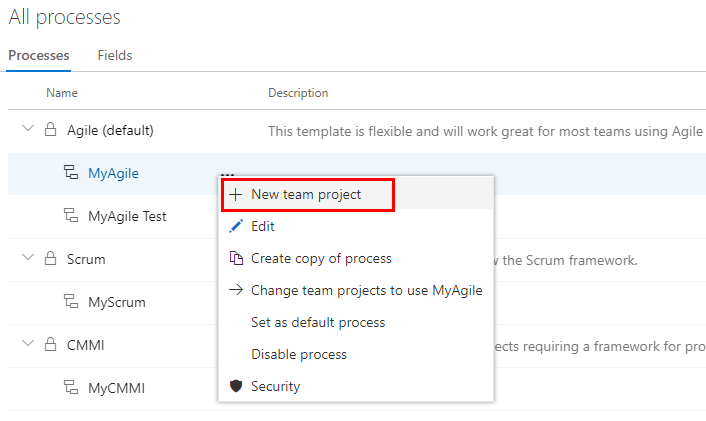
Sidan Skapa nytt projekt öppnas. Fyll i formuläret.
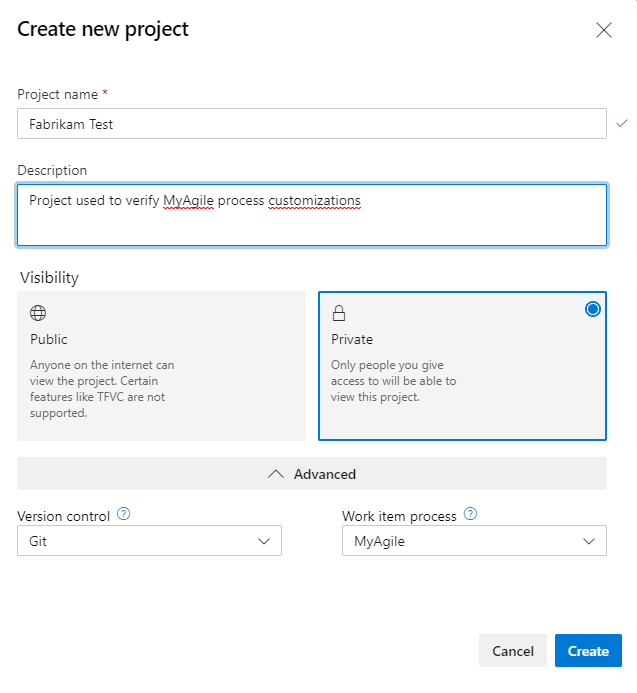
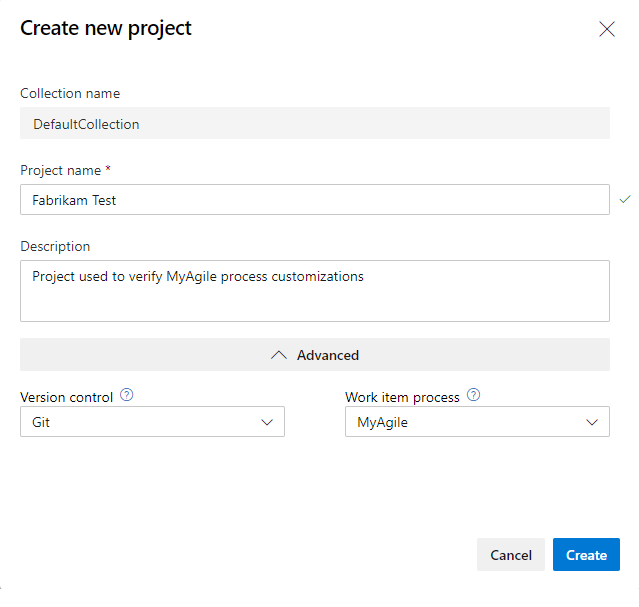
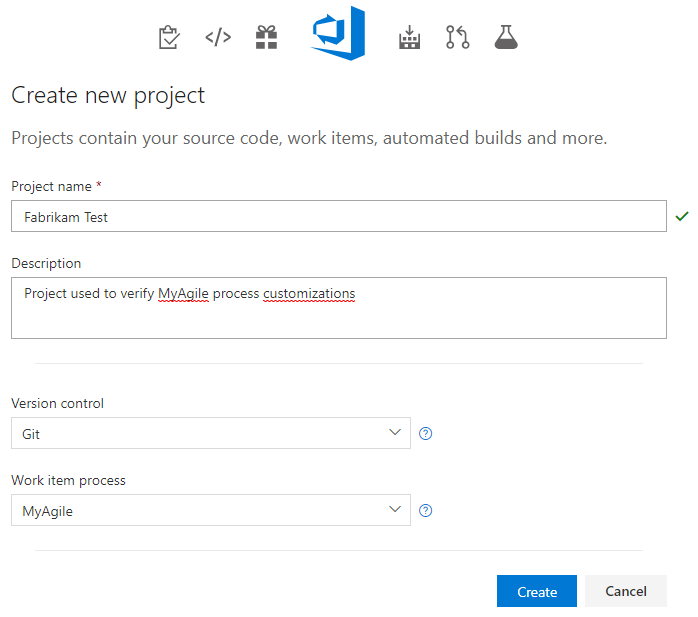
Öppna Arbetsobjekt. (1) Kontrollera att du har valt rätt projekt och välj sedan (2) Arbetsarbetsobjekt>.
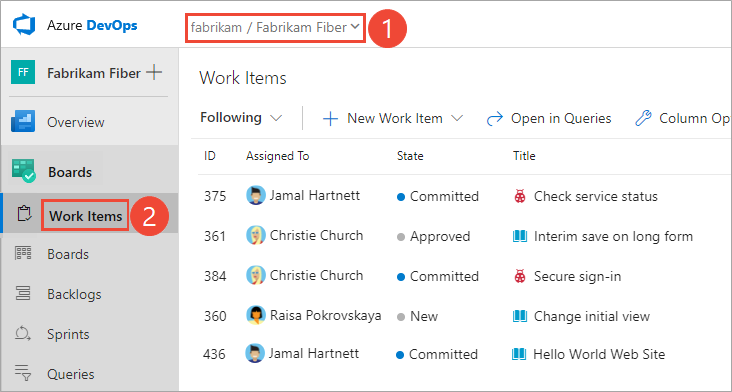
Välj den WIT som du har anpassat. Här väljer vi Biljett.
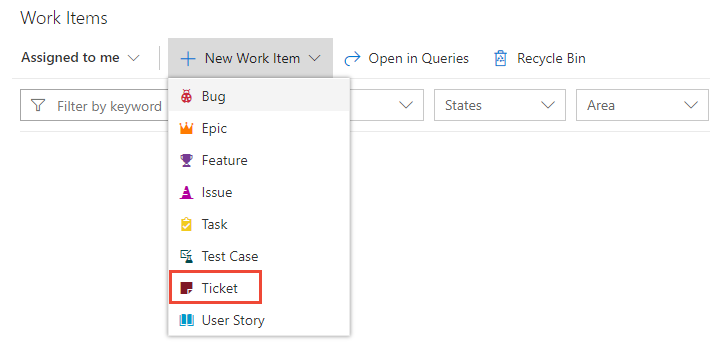
Om du inte ser den anpassade WIT:en uppdaterar du webbläsaren så att den registrerar alla anpassade ändringar som du har gjort.
Kontrollera att fältet som du har lagt till visas i formuläret. Observera att ikonen (utropstecken) anger att
 fältet är obligatoriskt.
fältet är obligatoriskt.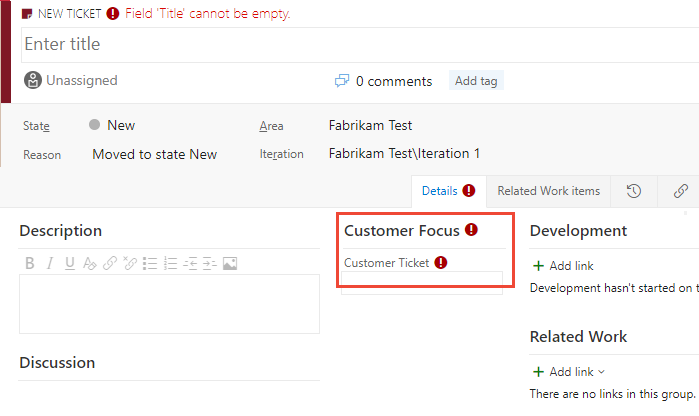
Tillämpa den anpassade processen på projektet
När du har verifierat dina anpassningar kan du nu tillämpa processen på ditt befintliga projekt.
Dricks
När du anpassar en WIT visas alla projekt som refererar till den ärvda process som du anpassar automatiskt för att återspegla de anpassade WIT-program som du har lagt till. Om du vill visa dina anpassningar uppdaterar du webbläsaren.
För den process som för närvarande används av projektet väljer du antalet projekt.
Här öppnar vi menyn för agil standardprocess.

Öppna ... snabbmenyn för projektet som du vill ändra och välj alternativet Ändra process .
Här öppnar vi menyn för MyFirstProject1.
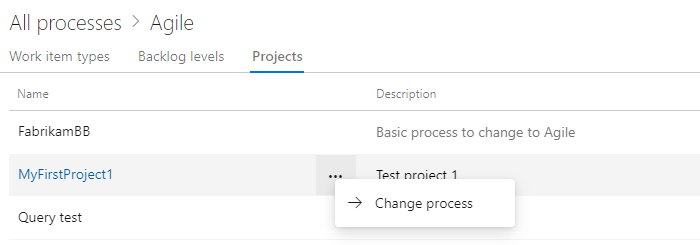
I dialogrutan Ändra projektprocess väljer du processen på menyn med alternativ. Välj sedan Spara.
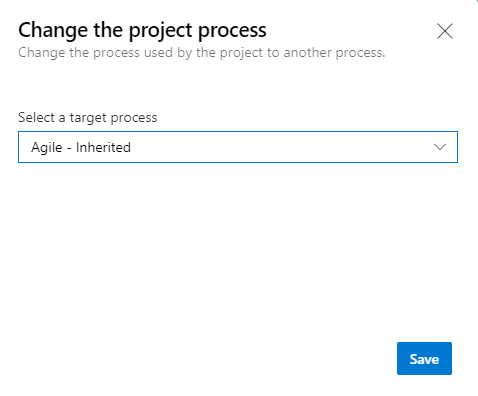
Öppna ... snabbmeny för processen och välj Ändra teamprojekt... .
Här öppnar vi menyn för den MyAgile-ärvda processen.
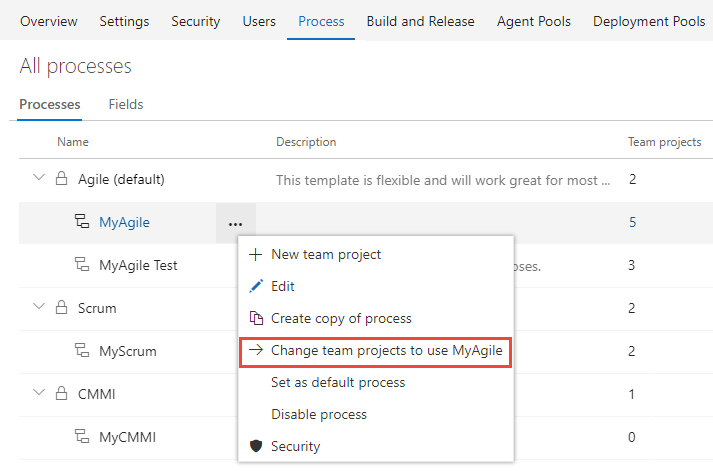
Markera kryssrutan för de projekt som du vill ändra för att använda agilprocessen. Systemet visar endast de projekt som är giltiga för den aktuella processen.
Här väljer vi att använda agil process för Fabrikam Fiber A- och Fabrikam Fiber-projekten. Endast de projekt som skapats från agilprocessen eller ett som ärver från Agile visas under kolumnen Tillgängliga projekt.
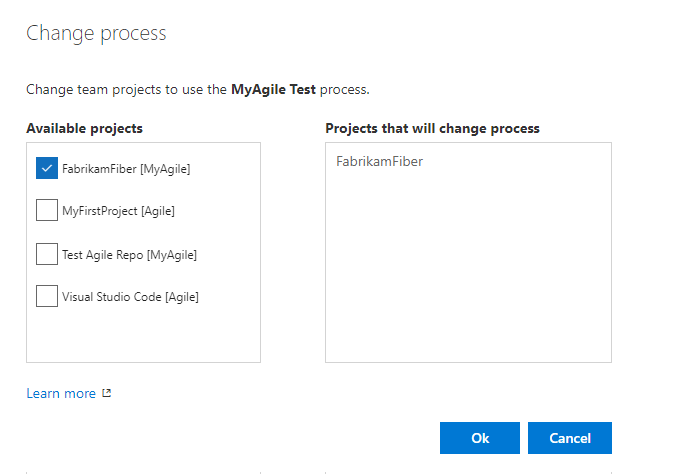
När du har bekräftat att de projekt som du vill ändra är korrekta väljer du Ok.
Frågor och svar
F: Hur gör jag för att få min anpassade arbetsobjektstyp att visas i min kvarvarande information?
S: Ändra dina kvarvarande uppgifter om du vill inkludera den anpassade arbetsobjekttypen. Mer information finns i Anpassa dina kvarvarande uppgifter eller tavlor, Redigera eller byt namn på kvarvarande krav.
Kommentar
Den kvarvarande nivå som du lägger till en anpassad arbetsobjekttyp till avgör den överordnade arbetsobjekttypens typ.
Prova härnäst
Relaterade artiklar
Kommentar
Du kan granska ändringar som gjorts i en ärvd process via granskningsloggen. Mer information finns i Åtkomst, export och filter för granskningsloggar.
Feedback
Kommer snart: Under hela 2024 kommer vi att fasa ut GitHub-problem som feedbackmekanism för innehåll och ersätta det med ett nytt feedbacksystem. Mer information finns i: https://aka.ms/ContentUserFeedback.
Skicka och visa feedback för